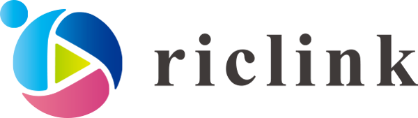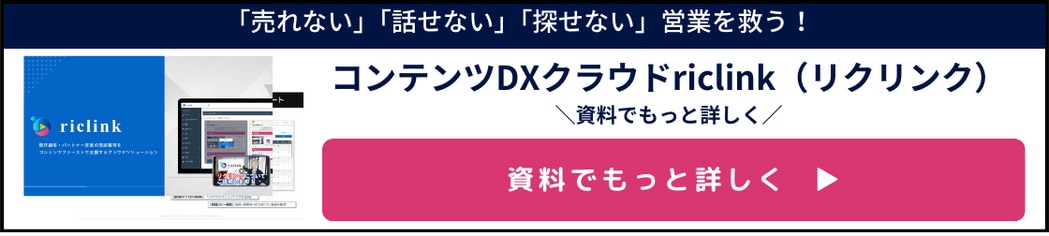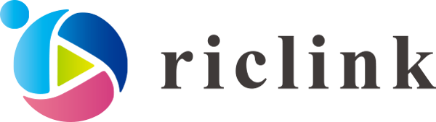SharePointのサブサイトとは?作り方や活用方法などを解説!
「SharePointのサブサイトって何?活用方法や作り方は?」
この記事では、SharePointのサブサイトの基本から、作成方法・活用事例までわかりやすくお伝えします。
また、SharePointの運用が難しいと感じられる方へ向けて、riclink(リクリンク)というコンテンツ管理ツールも併せてご紹介します。
ITツールの初心者でも、簡単にコンテンツ管理ツールの作成・運用ができるriclinkが気になる方は、下記の資料をご覧ください。
目次[非表示]
SharePointのサブサイトとは?作成メリットも紹介

SharePointは、社内での情報共有や共同での作業を効率的に行うためのプラットフォームです。ポータルサイトを構築して、そこで業務に使うファイルを一元管理できます。
SharePointで作れるサイトには、次の2つがあります。
サイトの種類 |
目的 |
チームサイト |
特定のメンバー間での情報共有・共同作業 |
コミュニケーションサイト |
組織内の幅広いユーザーへの情報発信 |
チームサイトとコミュニケーションサイトの違いを詳しく知りたい方は、下記の記事をご覧ください。
サブサイトは、これらのサイトの下に作成できる独立したサイトです。作成することで、下記のようなメリットを得られます。
|
なお、SharePointには「サイトコレクション」という概念もあります。
サイトコレクションは、複数のサイトをまとめる「フォルダ」のようなもので、「チームサイト・コミュニケーションサイト・サブサイト」との関係は、下図のとおりです。
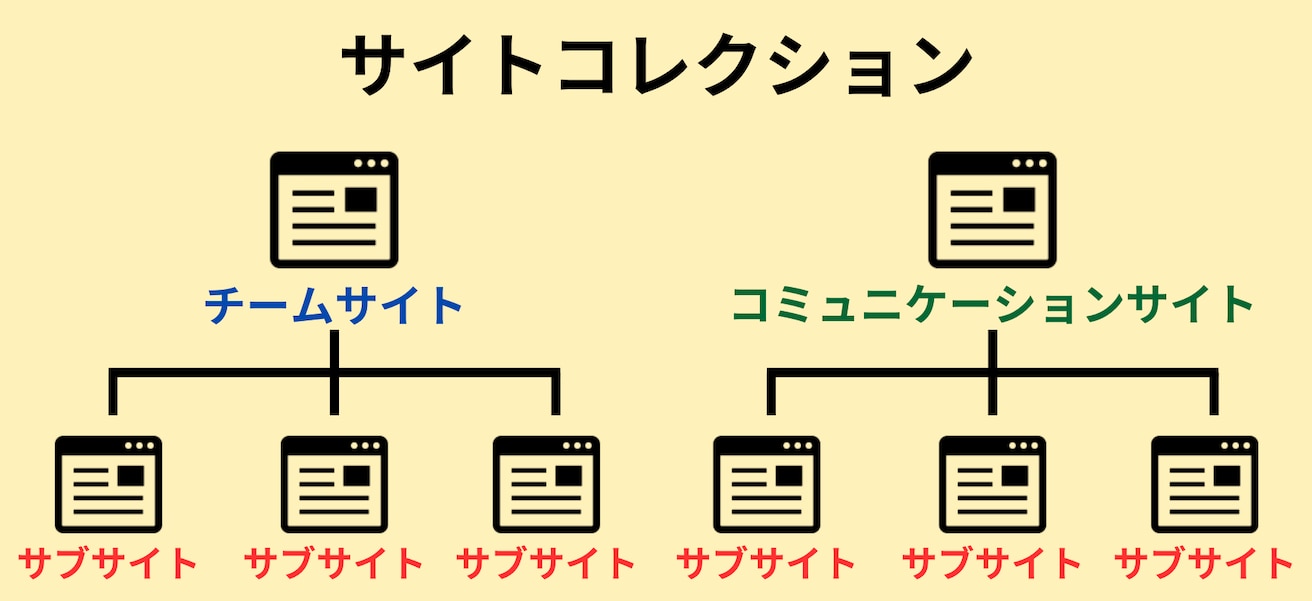
SharePointのサブサイトの活用方法

サブサイトの具体的な活用例としては、次のようなシチュエーションが考えられます。
それぞれ詳しく見ていきましょう。
活用方法1. 部署ごとにサブサイトを作る
サブサイトの活用方法の1つ目は、「部署ごとにサブサイトを作る」ことです。
例えば営業部では、日々の営業活動に関する情報共有が欠かせません。共有すべき情報は、下記のように多岐にわたります。
|
これらの情報をSharePointのサブサイトで一元管理することで、営業部のメンバーは必要な情報にすぐアクセスできます。
このように部署ごとのサブサイトを作成することで、部署内の情報共有が円滑になり、業務効率が向上します。
活用方法2. プロジェクトごとにサブサイトを作る
「新製品の開発」や「サイトリニューアル」など、期間限定のプロジェクトでもサブサイトの活用が有効です。
このケースでは、プロジェクトのメンバーだけがアクセスできるサブサイトを作成し、下記の情報を共有すると便利です。
|
プロジェクトに関する資料やデータを一元管理することで、メンバー間の情報共有がスムーズになります。
さらにプロジェクト終了後は、サブサイトをアーカイブにすることで、ナレッジとして社内に蓄積できます。
活用方法3. 製品・サービスごとにサブサイトを作る
商品やサービスごとにサブサイトを作成することで、関連情報を一元管理して、社内に公開できます。
例えば、下記の資料をサブサイトに掲載すると、各担当者が情報を把握しやすくなります。
|
顧客から質問があったときも、サブサイトを参照することで迅速かつ正確な対応が可能です。
SharePointのサブサイトの作り方
ここでは、SharePointのサブサイトを作成する手順をお伝えします。サブサイトを作成する前に、まずは下記の点について検討してください。
サイト構成 |
どのようなサブサイトが必要か?階層構造はどうするか? |
権限設計 |
誰にアクセス権限を与えるか?親サイトの権限を継承するか、独自権限にするか |
テンプレート |
どのテンプレートを利用するか? |
これらの方針が固まったら、次の手順でサブサイトを作成します。
STEP |
作業 |
概要 |
1 |
親サイトに移動 |
サブサイトを作成する親サイトに移動する |
2 |
サイトコンテンツを開く |
画面上のメニューから、「サイトコンテンツ」を選択する |
3 |
「新規」→「サブサイト」を選択 |
「新規」をクリックし、「サブサイト」を選択する |
4 |
サブサイトの詳細を入力 |
サブサイトのタイトル・説明・URLを入力し、言語を選択する |
5 |
テンプレートを選択 |
サブサイトのテンプレートを選ぶ |
6 |
権限を設定 |
サブサイトへのアクセス権限を設定する |
7 |
ナビゲーションを設定 |
サブサイトを親サイトのナビゲーション(メニュー)に表示するかどうかを設定する |
8 |
「作成」をクリック |
「作成」をクリックすると、サブサイトが立ち上がる |
SharePointの設定が難しい方におすすめのツール

SharePointは、情報共有や共同作業を効率化できる便利なツールですが、その多機能さゆえに、運用・管理が難しいと感じる方も少なくありません。
特に、サブサイトを多数作った場合、次のような課題に直面することがあります。
|
これらの課題を放置すると、SharePointの導入効果が薄れるだけではなく、業務効率の低下を招きかねません。
そこでおすすめしたいのが、社内外へのコンテンツ共有・ナレッジ共有といった課題を手軽な運用と幅広い活用用途で解決するコンテンツ管理ツール「riclink」です。
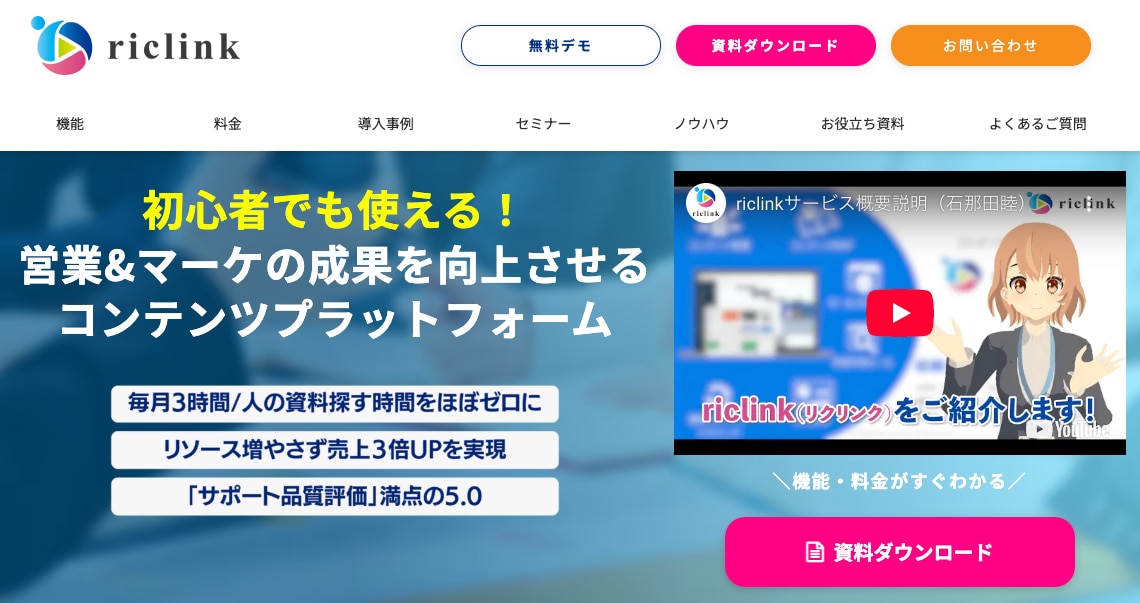
riclinkは、SharePointの課題を解決し、コンテンツ管理を劇的に効率化するツールです。
riclinkの最大の特徴は、ITツールの知識があまりない「初心者」でもノーコードで直感的に操作できることです。
まず、管理するコンテンツは「ルーム」に格納されます。ルーム内のコンテンツは、下記のようにサムネイルで表示され、目当ての資料を見つけやすいのが利点です。
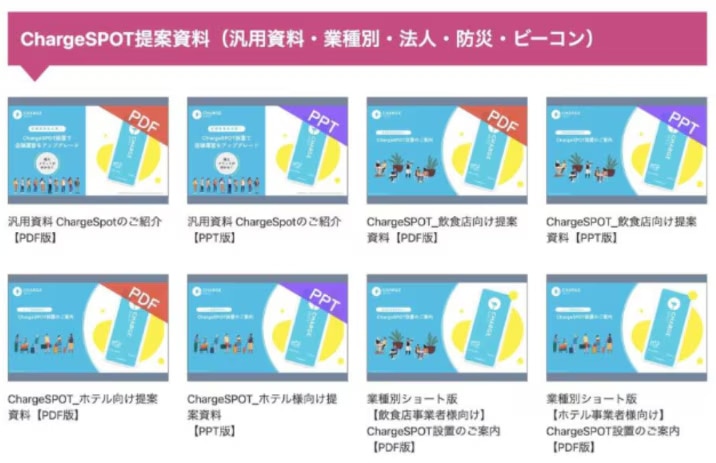
このルームは、次の3ステップで簡単に作成できます。
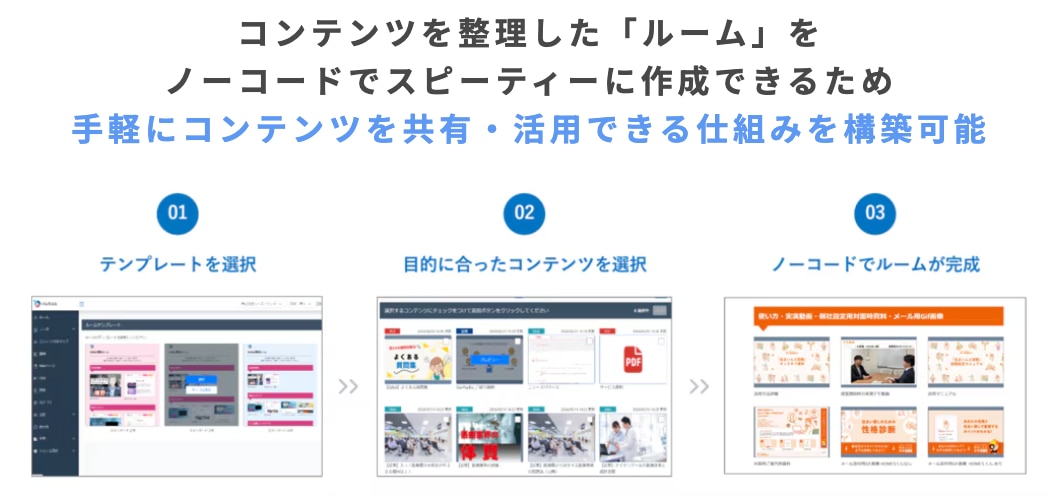
riclinkであれば、イントラ構築も高度なナレッジ共有ツールも不要です。導入企業からは、「社内への共有も社外への共有もこれがあれば十分」と評価の声をいただいております。
ここまでご覧いただき、riclinkに興味を持っていただけた方は、ぜひ下記のボタンから資料をダウンロードして詳細をご確認ください!
キックオフMTGから2ヵ月でriclinkを運用開始した事例

ここでは、株式会社LIFULL様がわずか2ヵ月でriclinkの運用を開始した事例を紹介します。
同社は、営業資料がGoogleスプレッドシートやSlackなどに散在しており、
- 何がどこにあるのかわからない
- 目当ての資料を見つけるまで時間がかかる
といった課題を抱えていました。
そこで同社は、コンテンツ管理ツールの導入を検討し始めます。
そのなかで、社内外の人とコンテンツをわかりやすく共有するために、「専用サイト」を立ち上げることも選択肢の一つに挙がっていました。
しかし、サイトの構築は社内だけでの対応は難しく、高額な外注費用がかかることが予想されました。さらに、実際にサイトを運用し始めるまでには、作業が長引くと1〜2年を要することも懸念されます。
そのときに存在を知ったというのが、「riclink」です。
riclinkは、キックオフMTGから運用開始まで「わずか2ヵ月」というスピード感で導入できることを魅力に感じていただけました。
そして、「やると決めたらなるべく早く形にしたかった」というLIFULL様の要望と、riclinkのスピード感が合致し、すぐに導入が決定します。
riclinkの導入により、同社では営業資料を探す時間が大幅に短縮され、顧客への情報提供もスムーズになったといいます。
この事例についてさらに詳しく知りたい方は、下記のページをご覧ください。
簡単にコンテンツを管理したいならriclink!

この記事では、SharePointのサブサイトについて、基本情報・活用事例・作成方法などをお伝えしました。
サブサイトを活用することで、部署やプロジェクトごとにコンテンツを整理できて、情報共有がスムーズになります。
しかし、SharePointの運用に慣れていないと、サブサイトの作成や管理が難しく、肝心のコンテンツの保管場所がわからなくなる可能性があります。
そこで、より簡単にコンテンツを管理したい方には「riclink」がおすすめです。riclinkならITツール初心者でも、直感的に操作できます。
riclinkの詳細は下記の資料でお伝えしていますので、ご興味があればぜひご覧ください。